営業の新規開拓リストの作り方は?ポイントも解説
- Tips

Google AnalyticsのeコマーストラッキングではECサイトにおける商品別、注文別、日別の売上データなどを取得でき、さらにダミーパラメーターを設定することによって、メールマガジン経由の各種データを取得することが可能です。
初回記事ではGoogle Analyticsを活用した、メールマガジンのクリック数とコンバージョン率を取得する方法について解説いたしました。
【EC担当者必見!】Google Analyticsを活用し、メールマガジンのクリックとコンバージョンを測定する方法
二回目の記事ではECサイトにGoogle Analyticsのeコマーストラッキングを導入する方法について解説いたしました。
【EC担当者必見!】Google AnalyticsでECサイトの収益がまるわかり?!eコマーストラッキングを導入する方法
今回は二回目の記事で導入したeコマーストラッキングを実際に活用して分析するための画面の見方について解説いたします。次に、メールマガジン経由で発生した売上などのデータを取得する方法について解説いたします。
eコマーストラッキング上でメールマガジン経由のデータを取得するためには、初回の記事で解説したダミーパラメーターを利用したキャンペーンの設定を使用する必要があります。そのため今回は初回、二回目記事の知識を前提としていますので、まだ記事を読んでいない方は目を通しておいてください。
Google Analyticsにログインし、左サイドバーのメニューから、コンバージョン > eコマース > サマリーを押してください。
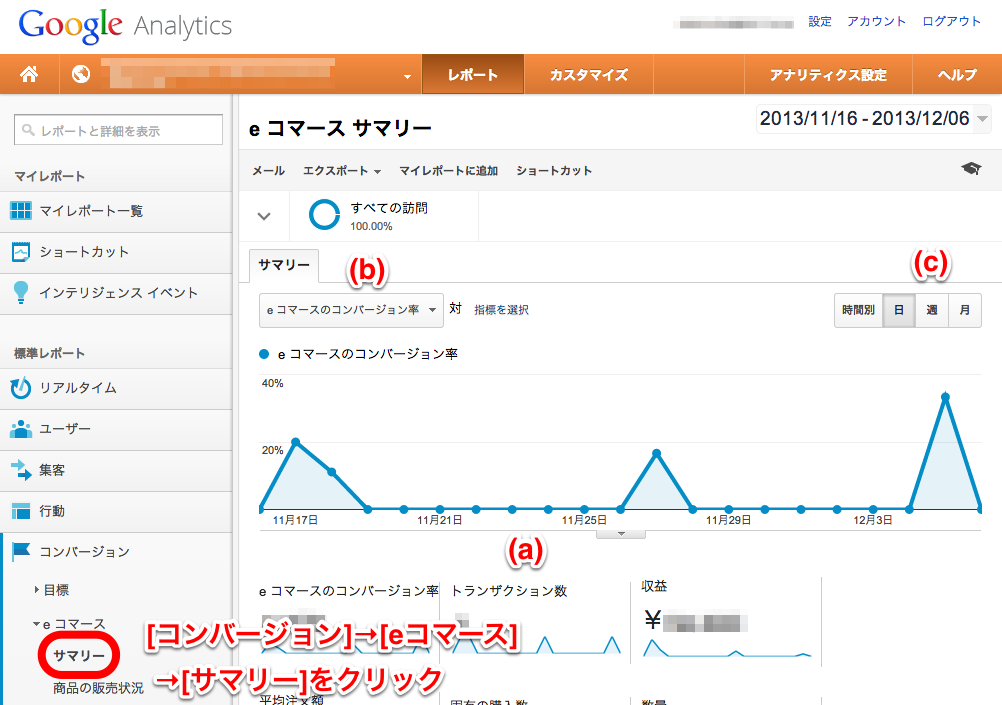
(a) 全体数値
サマリーの画面ではeコマースのコンバージョン率、トランザクション数、収益、平均注文額、固有の購入数、数量といった代表的な数値を一覧で見ることができます。
(b) 指標比較
サマリーというテキストの下にある[eコマースのコンバージョン率]の箇所で各値を指定することにより各数値を比較することができます。選べる値はeコマースのコンバージョン率、トランザクション率、固有の購入数、収益、数量、平均注文額です。例えば、収益と平均注文額を掛け合わせて比べることによって、顧客一人当たりの売上が伸びているのか、それとも購入している顧客の数が増えていっているのか、という全体的なトレンドを知ることができます。
(c) 日時分析
日時の軸で分析することもできます。時間別、日別、週別、月別を確認することができます。全体的な週や月の売上を確認することはもちろん、よく売れている時間を知ることもできます。
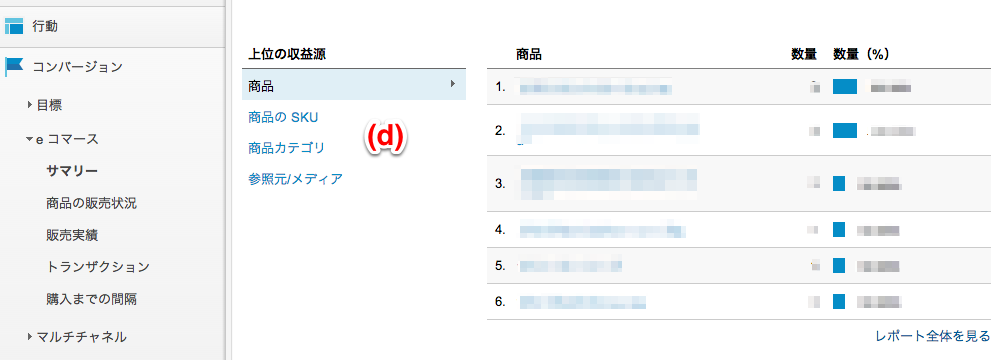
(d) 各ランキング
[商品]では商品別売上ランキングを、 [商品SKU]では設定したSKUの売上ランキングを、 [商品カテゴリ]では設定した商品の売上ランキングを確認することができます。[参照元/メディア]では購入した顧客がどこから来たか、ということを確認することができます。確認できることによって、誘引元のメディアがわかりますので、メールマガジンを強化したほうがいいのか、広告を打つべきなのか、SEO/PPCを強化すべきなのかが見えてくるはずです。
ページ左下部の「上位の収益源」の下にある参照元/メディアをクリックすると、参照元/メディア別の売上数値が出てきます。
ここに表示される「メディア」にメールマガジン名、あるいはメールマガジン名+号数などを表示させることによって、メールマガジン経由での売上を取得することが可能です。
指定するためには、URLのダミーパラメーターのutm_mediumに表示したい値を指定する必要があります。
指定する方法とダミーパラメーターの説明については、「【EC担当者必見!】Google Analyticsを活用し、メールマガジンのクリックとコンバージョンを測定する方法」の「クリック数を測定するには? URLにダミーパラメーターを設定」ご確認ください。またはGoogleが提供しているURL生成ツールからURL生成する方法もあります。
URL生成ツールから指定するには「キャンペーンのメディア」を必ず指定してください。
商品の販売状況は商品ごとに売れ行きを分析できる画面です。
左サイドバーのメニューから、コンバージョン > eコマース > 商品の販売状況を押してください。
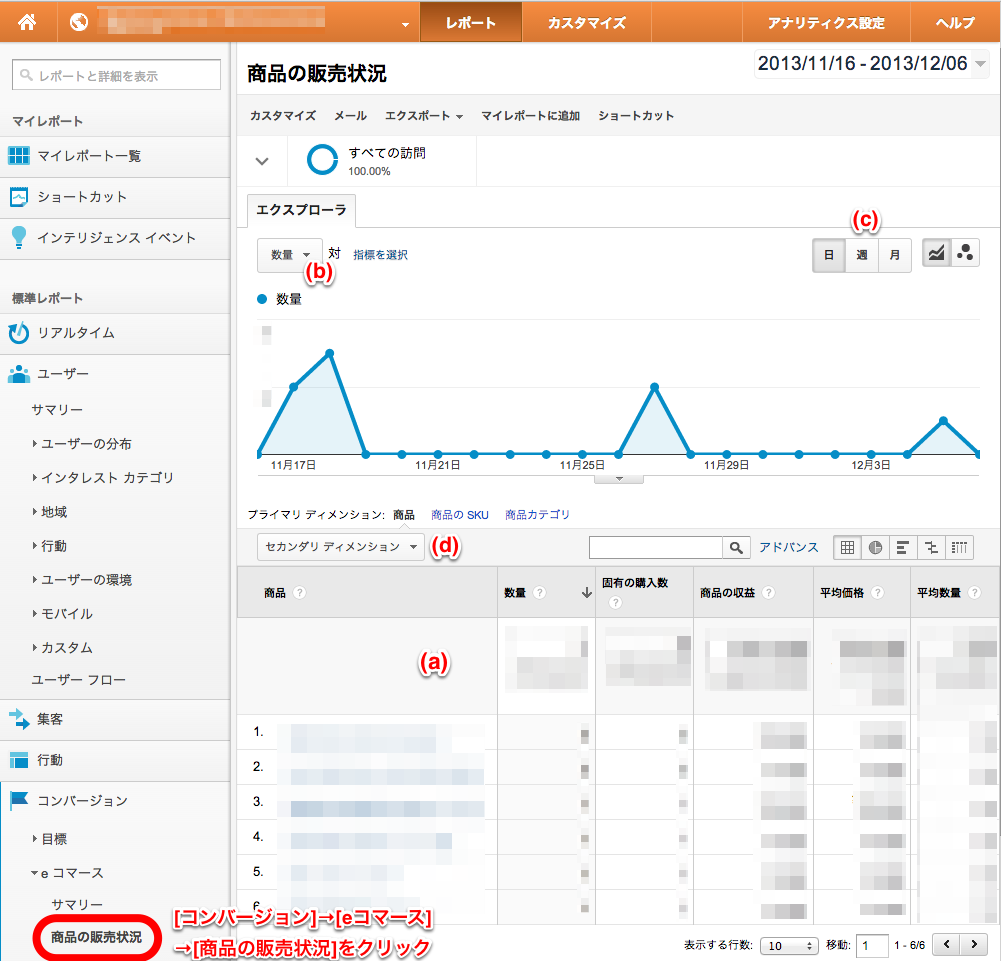
(a) 各ランキング
各商品の売上げランキングが表示されます。数量、固有の購入数、商品の収益(売上)、平均価格、平均数量でソートすることができます。
(b) 指標分析
各値でサマリーと同様、比較のグラフを作ることができます。固有の購入数、商品の収益、数量、平均価格、平均数量の値があります。
(c) 日時分析
日、週、月をクリックすることで、グラフの表示を変化できます。折れ線グラフとモーショングラフを選択することができます。
(d) セカンダリディメンション
セカンダリディメンションではカスタム変数、コンバージョン、ソーシャル、ユーザー、広告、行動、時刻、集客から売上を分析することができます。メールマガジンにキャンペーン、またはメディアのパラメーターを設定すると、以下の項目からメールマガジンの売上を見ることができます。
・広告 -> キャンペーン
設定したキャンペーンに関する売上を見ることができます。
・集客 -> メディア、または集客 -> 参照元/メディア
メディアで設定した売上を見ることができます。
販売実績は日付毎の販売状況を分析できる画面です。
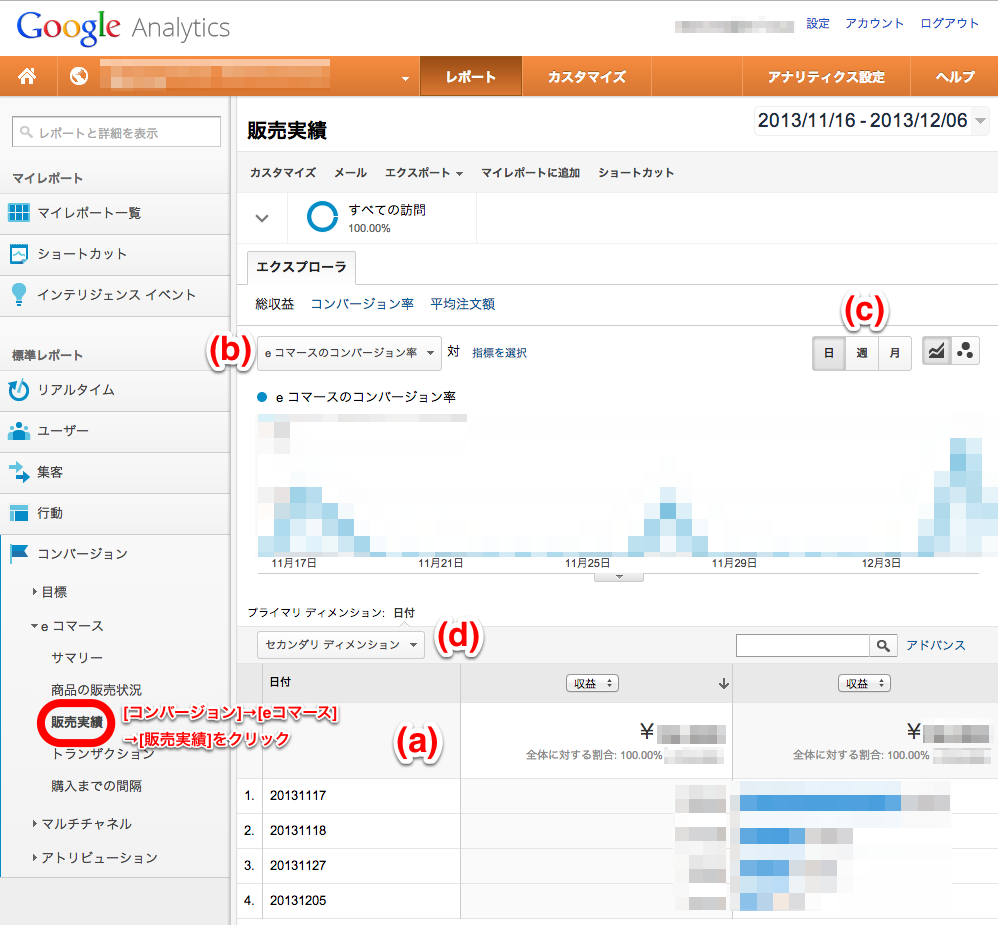
(a) 日別の売上げランキング
日別の売上げランキングが表示されます。
(b) 指標分析
総収益、コンバージョン率、平均注文額の日別ランキングを見ることができます。また、指標の選択をすることにより、比較をすることができます。
(c) 日時分析
日、週、月をクリックすることで、グラフの表示を変化できます。折れ線グラフとモーショングラフを選択することができます。
(d) セカンダリディメンション(商品の販売状況と一緒)
セカンダリディメンションではカスタム変数、コンバージョン、ソーシャル、ユーザー、広告、行動、時刻、集客から売上を分析することができます。メールマガジンにキャンペーン、またはメディアのパラメーターを設定すると、以下の項目からメールマガジンの売上を見ることができます。
・広告 -> キャンペーン
設定したキャンペーンに関する日付別売上を見ることができます。
・集客 -> メディア、または集客 -> 参照元/メディア
メディアで設定した日付別売上を見ることができます。
トランザクションは注文ID毎の売上を分析できる画面です。
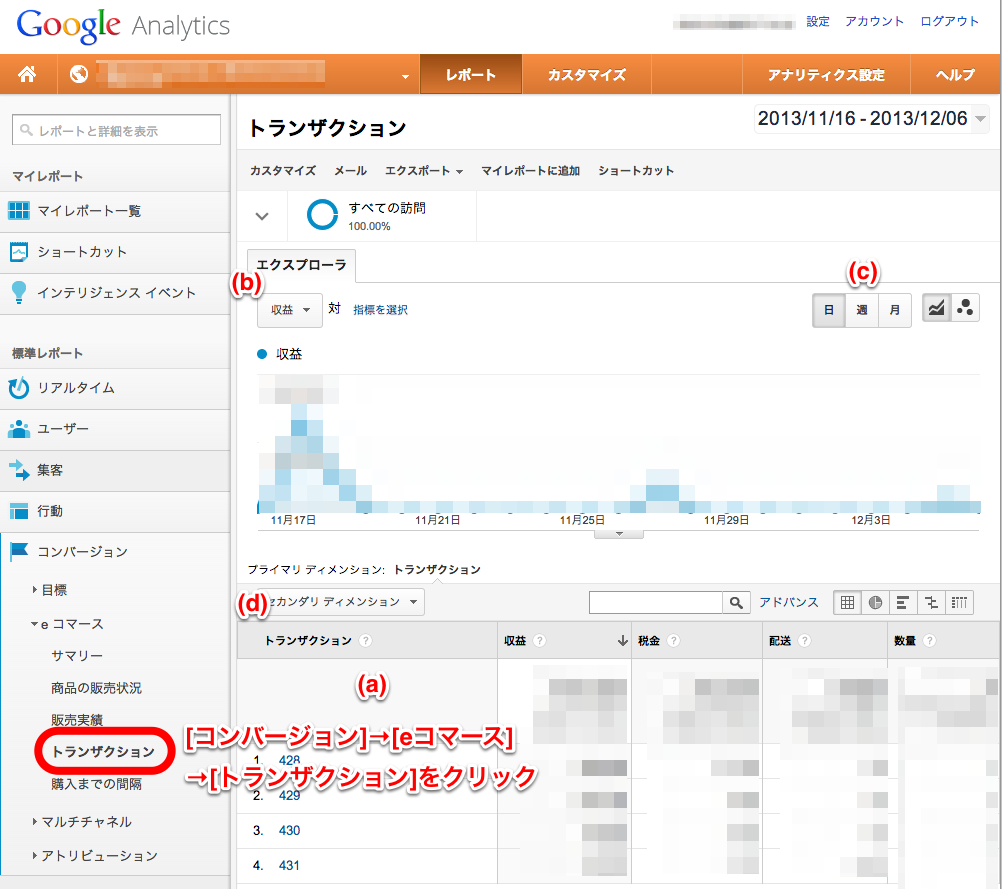
(a) トランザクション別の売上げランキング
注文ID別の売上げランキングが表示されます。
(b) 指標分析
収益、数量、税金、配送のトランザクション別ランキングを見ることができます。また、指標の選択をすることにより、比較をすることができます。
(c) 日時分析
日、週、月をクリックすることで、グラフの表示を変化できます。折れ線グラフとモーショングラフを選択することができます。
(d)セカンダリディメンション(商品の販売状況と一緒)
セカンダリディメンションではカスタム変数、コンバージョン、ソーシャル、ユーザー、広告、行動、時刻、集客から売上を分析することができます。メールマガジンにキャンペーン、またはメディアのパラメーターを設定すると、以下の項目からメールマガジンの売上を見ることができます。
・広告 -> キャンペーン
設定したキャンペーンに関するトランザクション別の収益、税金、配送、数量を見ることができます。
・集客 -> メディア、または集客 -> 参照元/メディア
メディアで設定したトランザクション別の収益、税金、配送、数量を見ることができます。
購入までの間隔は初回訪問から購入までの日数・訪問数について分析することができる画面です。
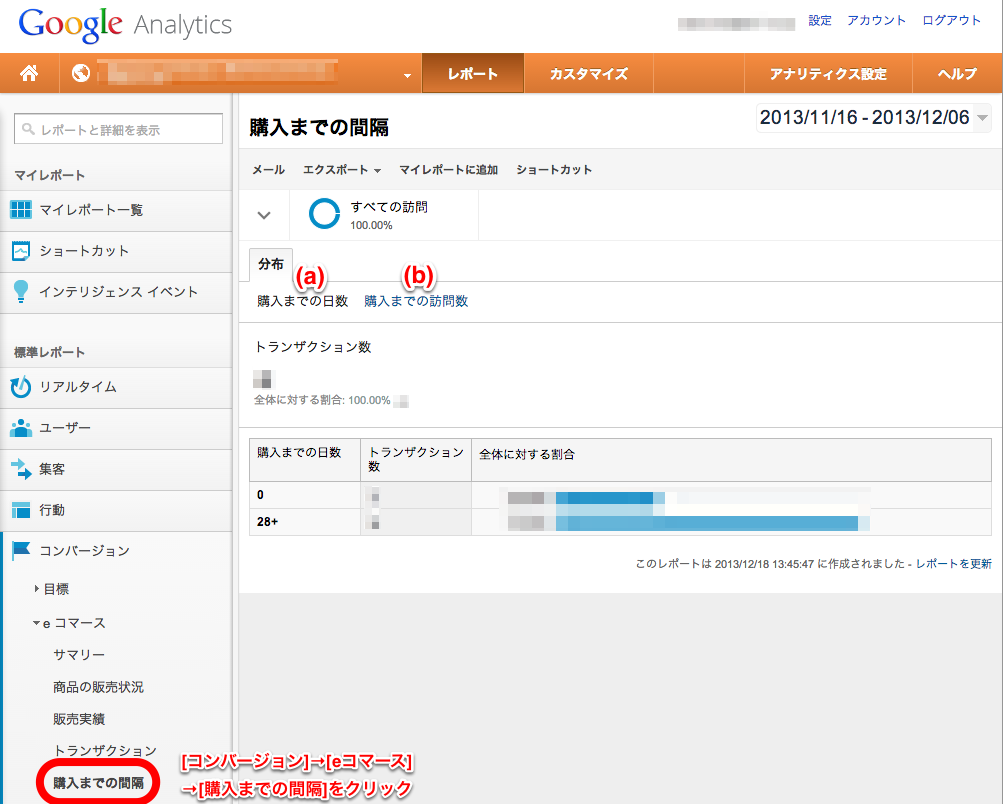
(a)購入までの日数
初回訪問から購入までの日数について分析することができます。
(b)購入までの訪問数
初回訪問から購入までの訪問数について分析することができます。
管理画面>ビューを作成>eコマースの設定をクリックすると、「eコマースの有効化」という項目があります。これをオンにすると「拡張eコマースのレポートを有効化」のオン/オフが設定できるようになっています。
「拡張eコマースのレポートを有効化」をオンにすると、上記でご紹介したトラッキングの分析項目より、さらに詳しい分析レポートが得られるようになります。
このレポートにより、個々のユーザーについての「ショッピング行動分析」ができます。たとえば、購入検討から実際の購入までの間にどのページを閲覧したのか、ショッピングカートへの追加状況、検討中に離脱したポイントなどがわかるようになります。つまり、コンバージョンに貢献しているページと離脱が発生しがちなページがわかりやすくなるのです。
また、購入を決めたユーザーが問題なく決済に辿り着けているかを「決済行動分析」で確認することも可能です。決済で躓いたことが離脱要因になるケースもあるため改善の必要性を知ることができます。
「アフィリエイトコード」機能を使えば、サイトごとの訪問者数や収益額を把握できますし、「商品クーポン」を発行していれば、クーポンごとに購入数や収益、平均購入額を分析できます。
以上のようにGoogle Analyticsのeコマーストラッキングを使用することによって、商品別、注文別、日別の売上データを分析することが可能です。さらにダミーパラメーターを付与したURLをメールマガジンに掲載することにより、メールマガジンの効果を可視化することができます。
おそらく今までは、メールマガジンを発行するのみ、またはメールマガジンのクリック数を測る、といったことしか漠然と行っていなかったと思います。ただこれからはeコマーストラッキング設定を行えば、どのメールマガジンがどれくらい売上に貢献したか、ということをはっきりと数値に表すことができます。効果の上がったメールマガジンと、効果の上がらなかったメールマガジンを比べることによって、メールマガジンの最適化を行うこともできるでしょう。ぜひ、拡張eコマース機能も活用してみてください。
また、eコマーストラッキングから得られる各数値をKPIに設定し、KPIを達成するためのコストや人員を把握し、メールマガジンを改善していきましょう。(執筆:赤沼 俊幸、編集:陶山 大介)
